Android TV 운영체제에서 빠르고 안전한 VPN 프로토콜을 설정하는 방법을 안내해 드립니다.
VPN 앱 설치하기
TV에 WireGuard VPN 클라이언트를 설치합니다.
VPN 구성 파일 받기
BlancVPN 계정에 로그인하세요. 설치를 클릭한 뒤, → 원하는 기기를 선택하세요→ VPN 앱 설치 →위치 & 프로토콜 항목에서 WireGuard와 원하는 서버 위치를 선택한 후 → 사용할 기기의 수만큼 .conf 파일을 다운로드하세요.
첫 번째 .conf 파일을 다운로드하면, 웹사이트에서는 자동으로 다음 파일로 교체됩니다. 예를 들어 Blanc_LT_VNO1을 받은 후에는 Blanc_LT_VNO2가 표시되며, 이를 다른 기기에서 다운로드해 사용할 수 있습니다.
참고: 이미 TV에 연결한 구성 파일은 같은 서버 위치에서 다른 기기와 함께 사용할 수 없습니다. 예를 들어, 한 TV에 «WGSE…_5.conf» 파일을 다운로드했다면, 동일한 서버 위치를 사용하는 다른 기기에서는 «WGSE…_4.conf»와 같은 다른 구성 파일을 사용해야 합니다. 같은 일련번호의 파일은 서로 다른 서버 위치에서만 사용할 수 있습니다.
저장한 파일을 Google Drive에 업로드합니다.
준비 - 도구 연결하기
VPN을 설정하려면 스마트폰이나 컴퓨터에서 TV로 구성 파일을 전송해야 합니다. 먼저 Send Files to TV 앱을 사용해 해당 파일을 TV로 보내세요. 파일이 TV에 저장되면, CX File Explorer 앱을 이용해 파일에 접근하고 연결할 수 있습니다.
TV에 CX File Explorer 파일 관리자 앱을 설치합니다.
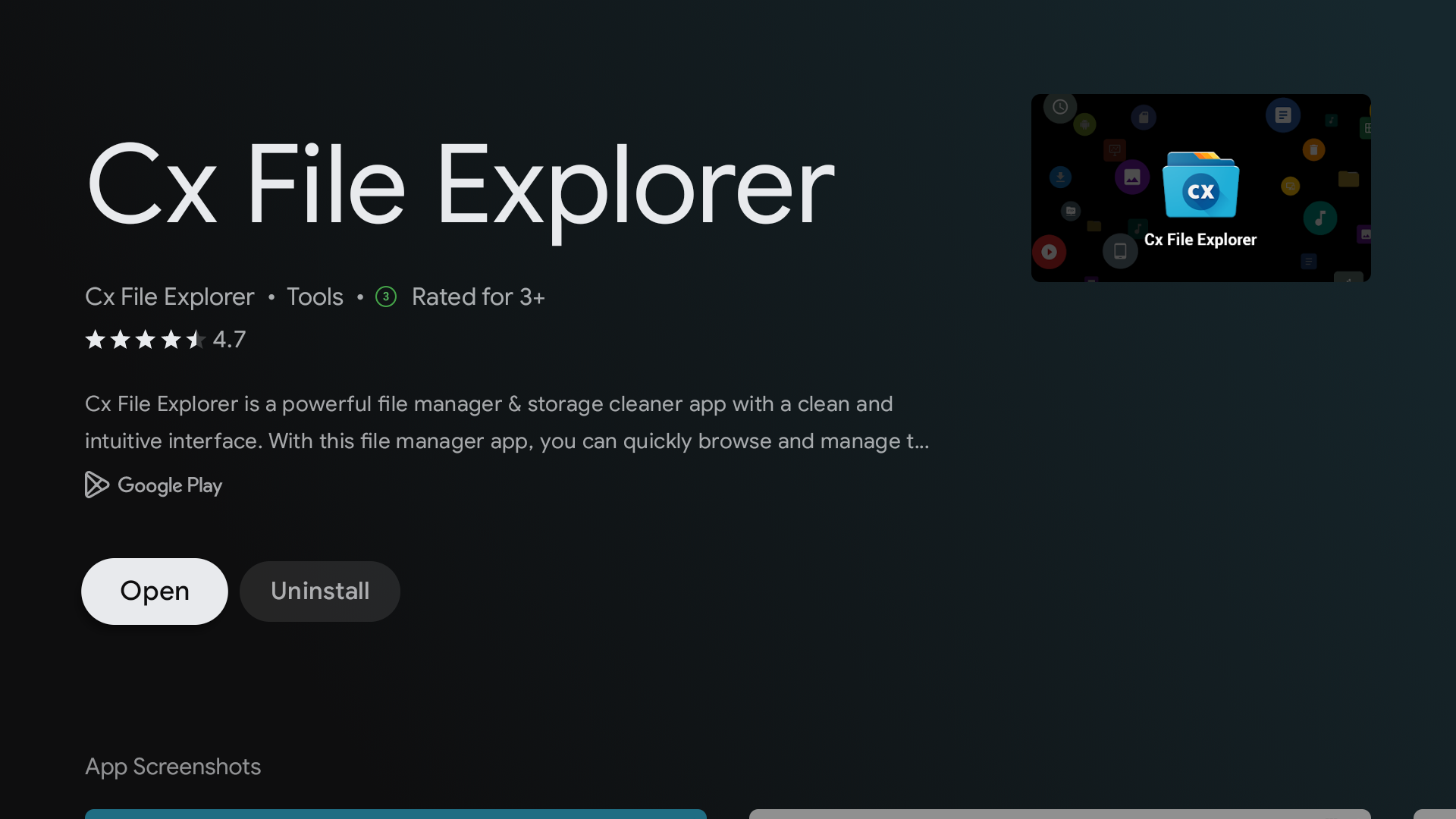
앱의 파일 접근 권한을 허용합니다.
스마트폰과 Android TV 모두에 Send file to TV - File share 앱을 설치하세요.
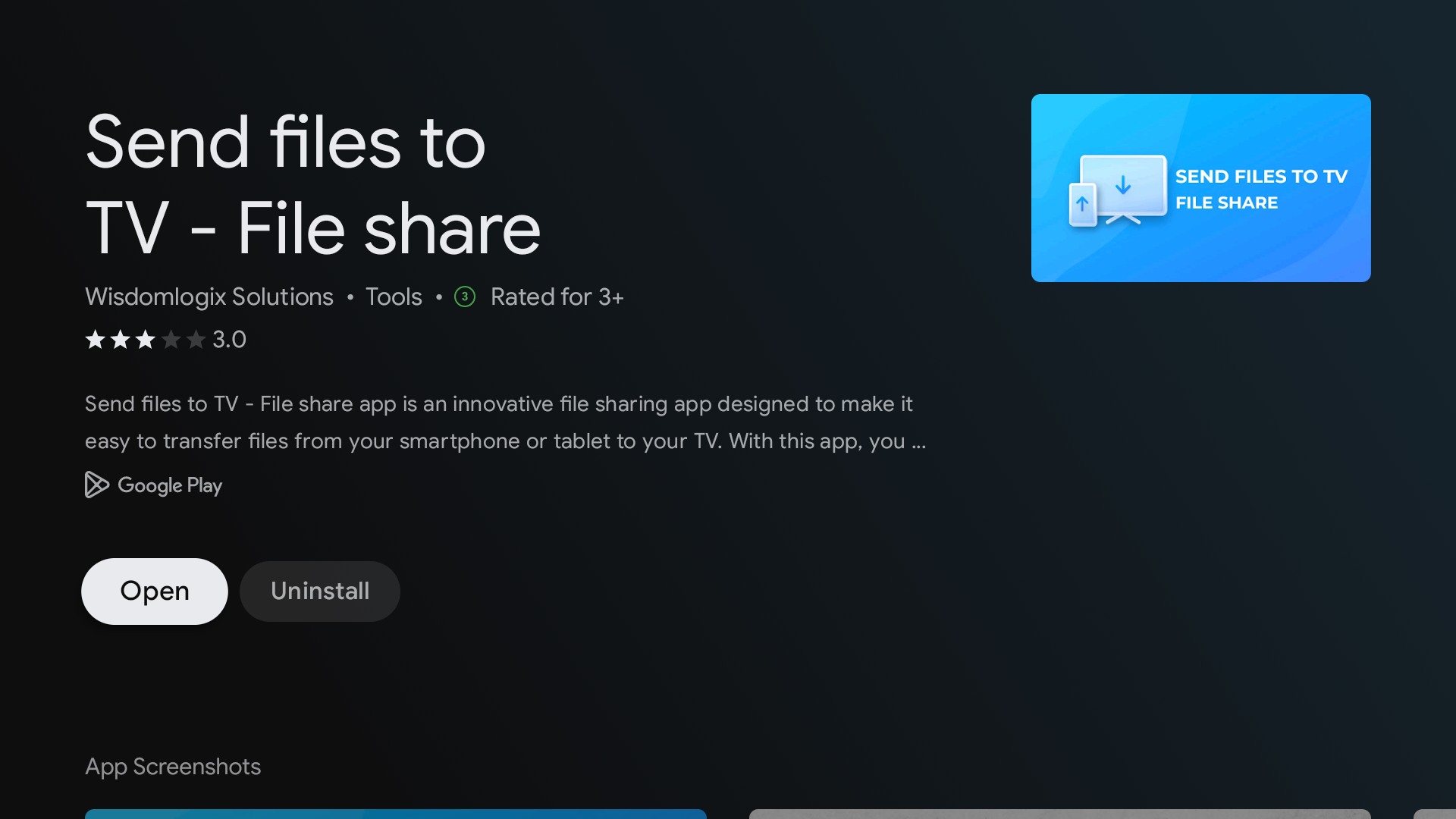
스마트폰에서 왼쪽 아래에 있는 Send 버튼을 탭하세요.
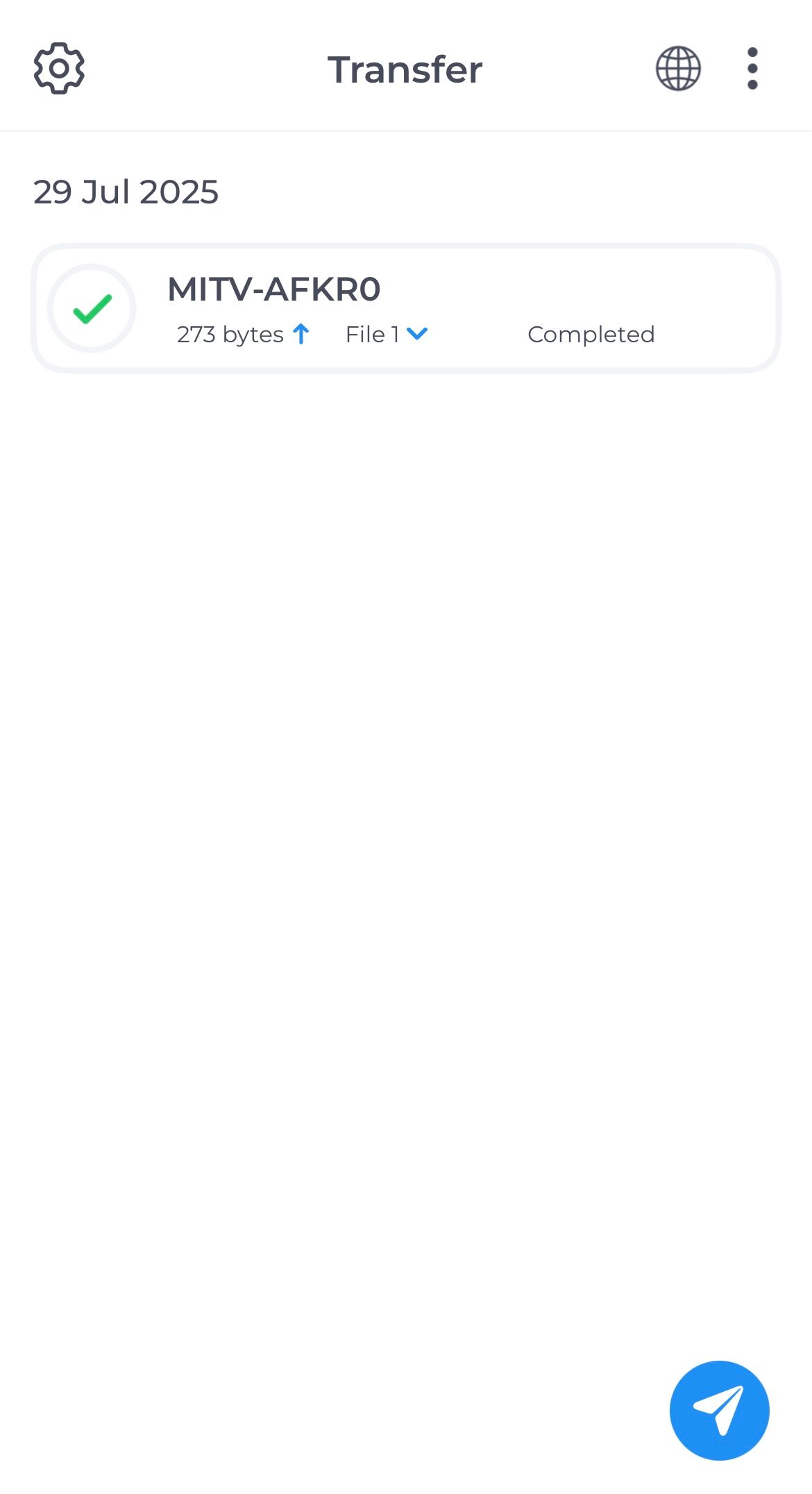
그다음, Files 탭으로 이동해 다운로드한 구성 파일을 선택하고 Send 버튼을 탭하세요. 그런 다음 Android TV에서 Send Files to TV 앱을 여는 것도 잊지 마세요. 스마트폰 화면에 연결 가능한 기기가 표시되면, 원하는 기기를 선택해 구성 파일을 전송하면 됩니다.
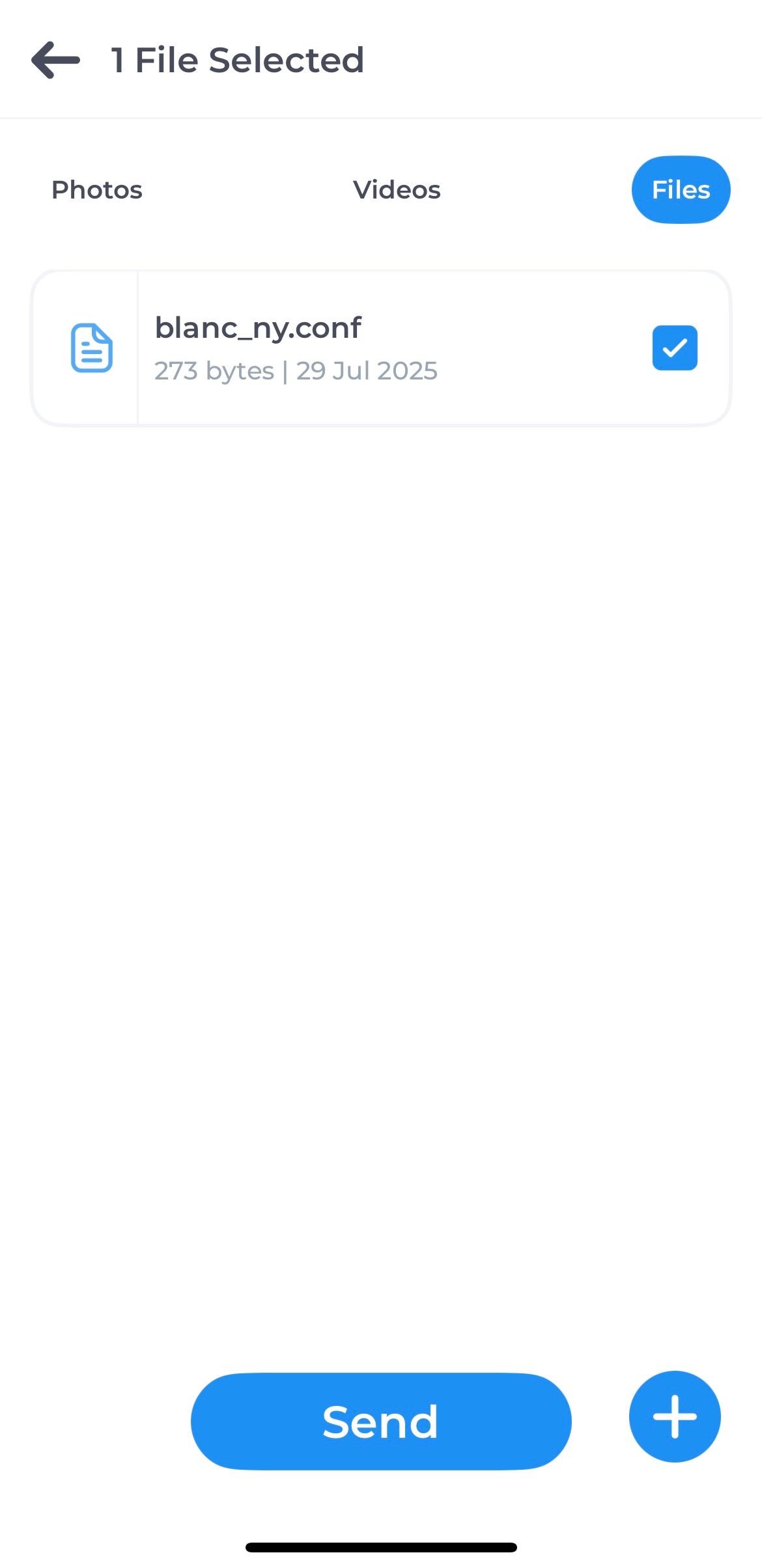
Android TV 화면에서 파일이 정상적으로 전송되었음을 확인할 수 있습니다.
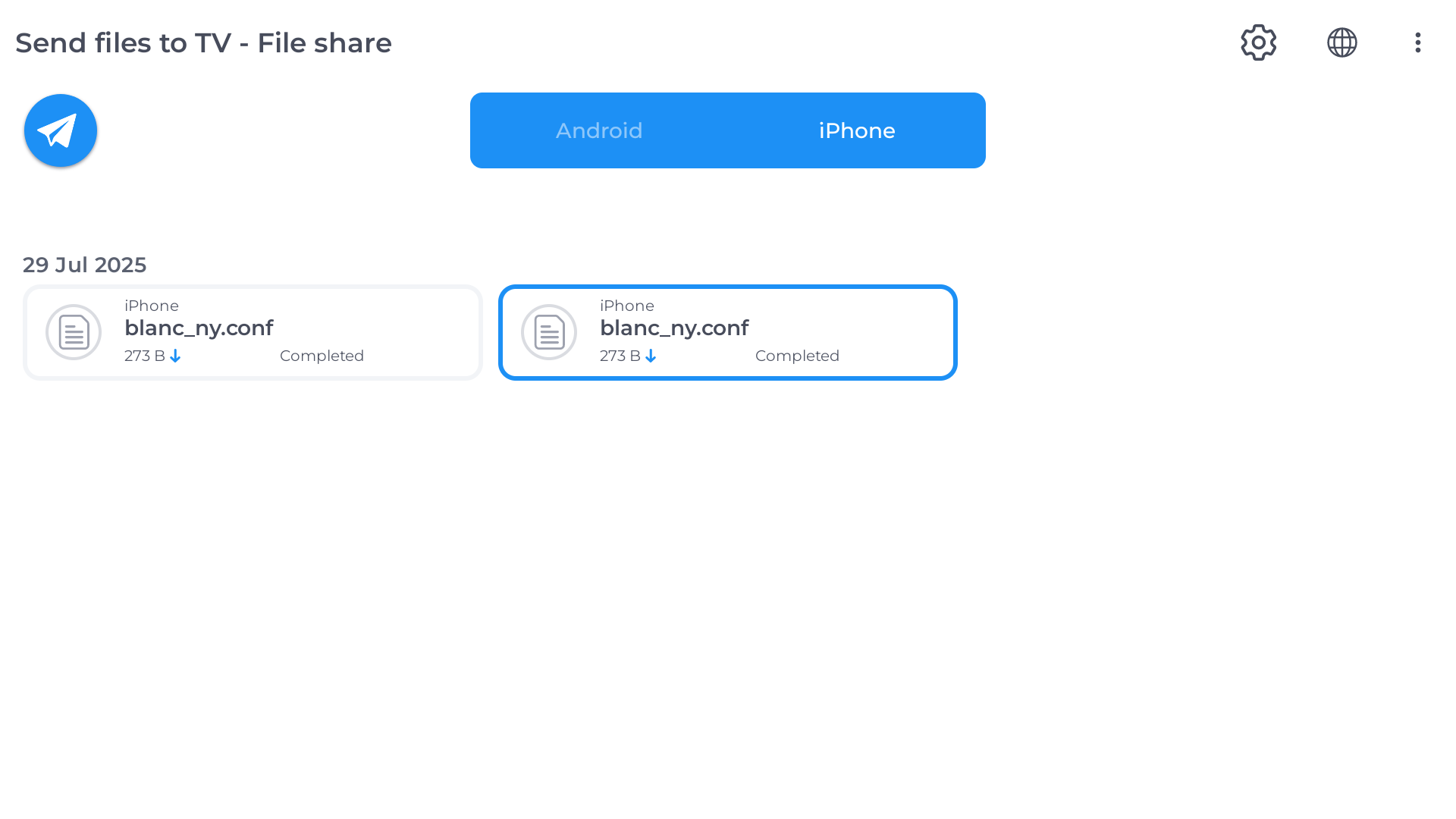
준비가 완료되었으니, 이제 설정을 진행할 차례입니다.
VPN 연결하기
TV에서 WireGuard VPN 클라이언트를 실행합니다.
오른쪽 아래에 있는 + Add 버튼을 클릭하세요.
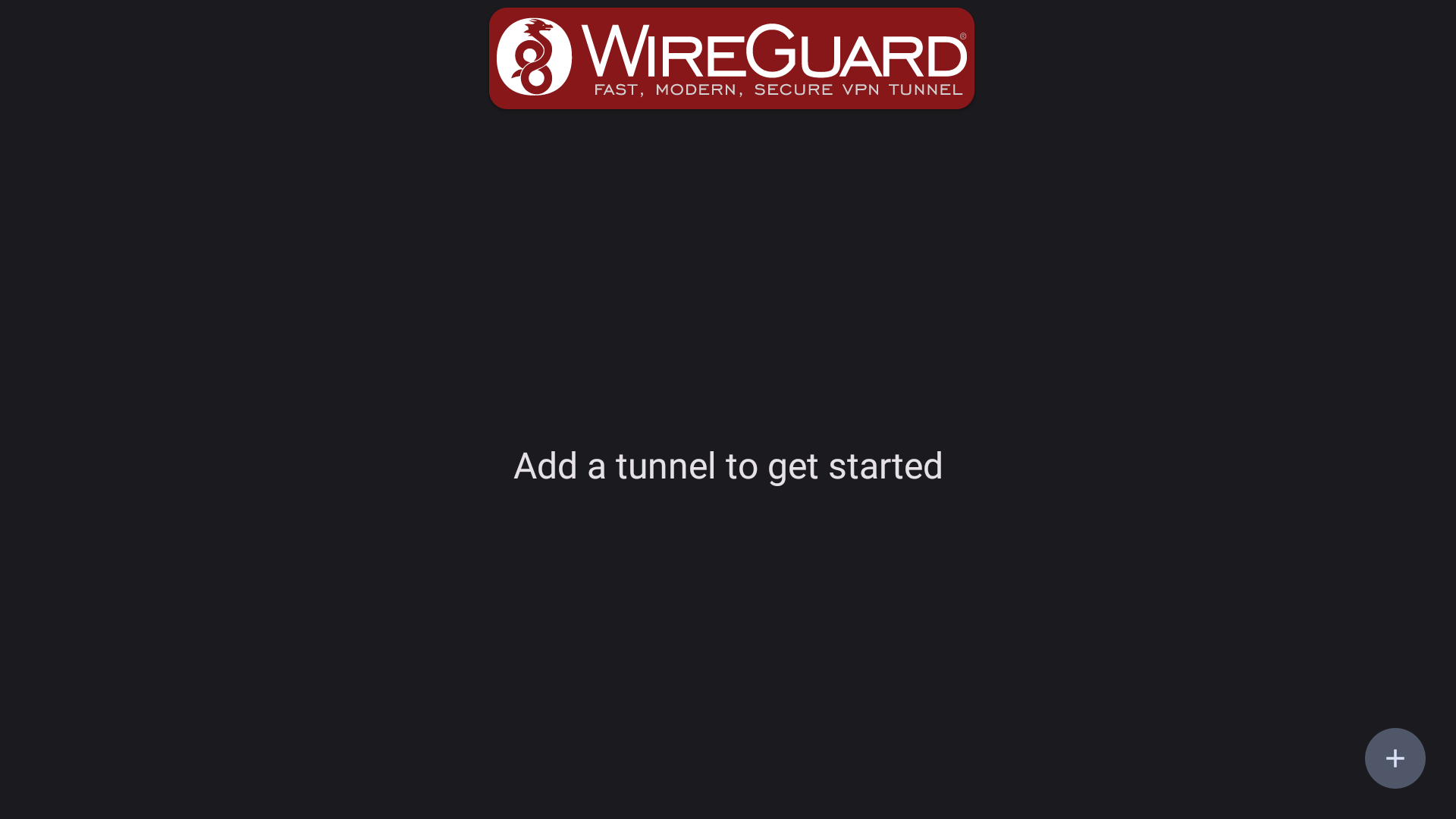
추천 앱 목록에서 이전에 설치한 CX Explorer를 선택합니다.
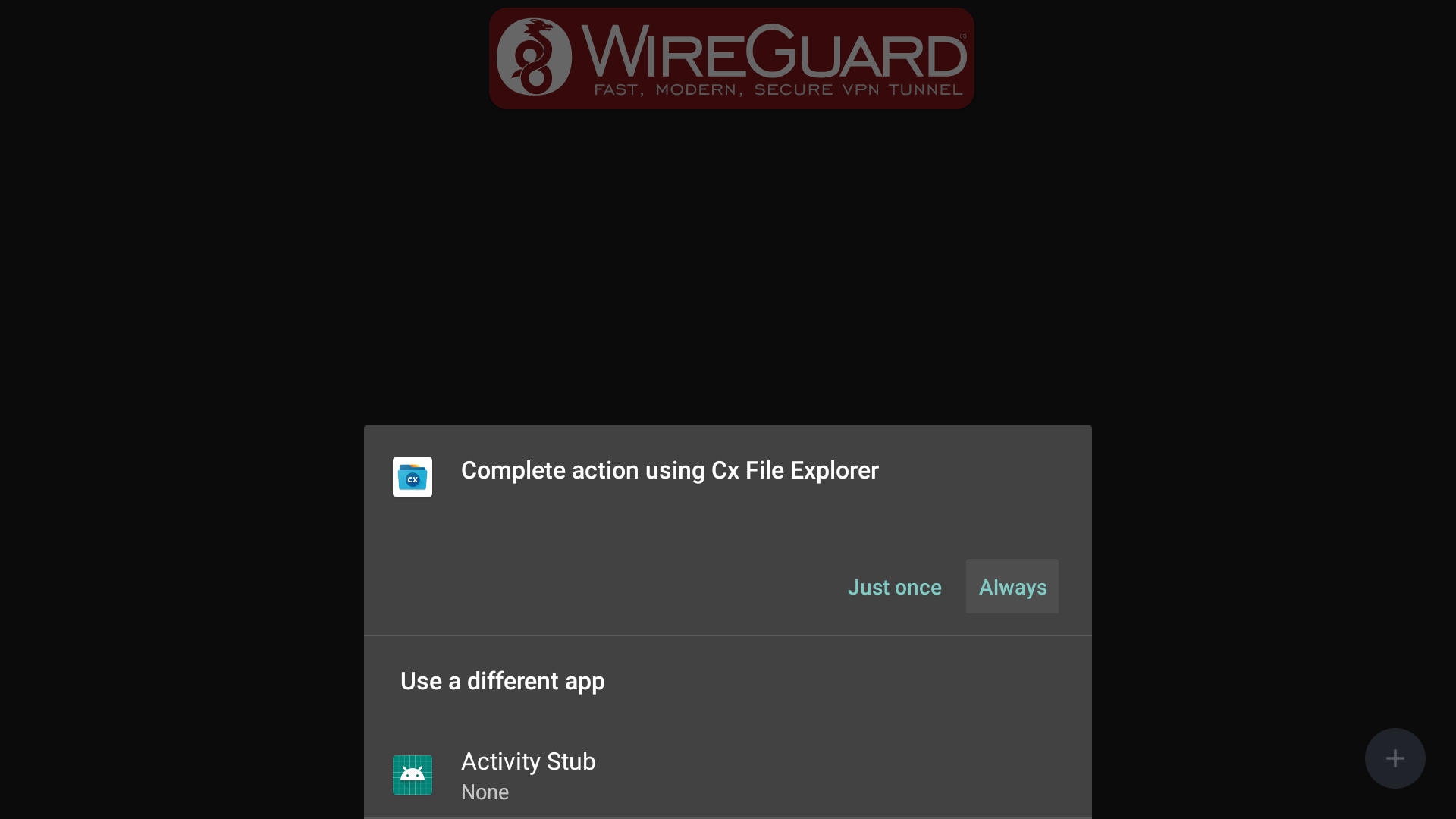
파일 관리자에서 Local → Downloads → Send files to TV 순으로 이동한 뒤, 업로드한 .conf 파일을 찾아주세요.
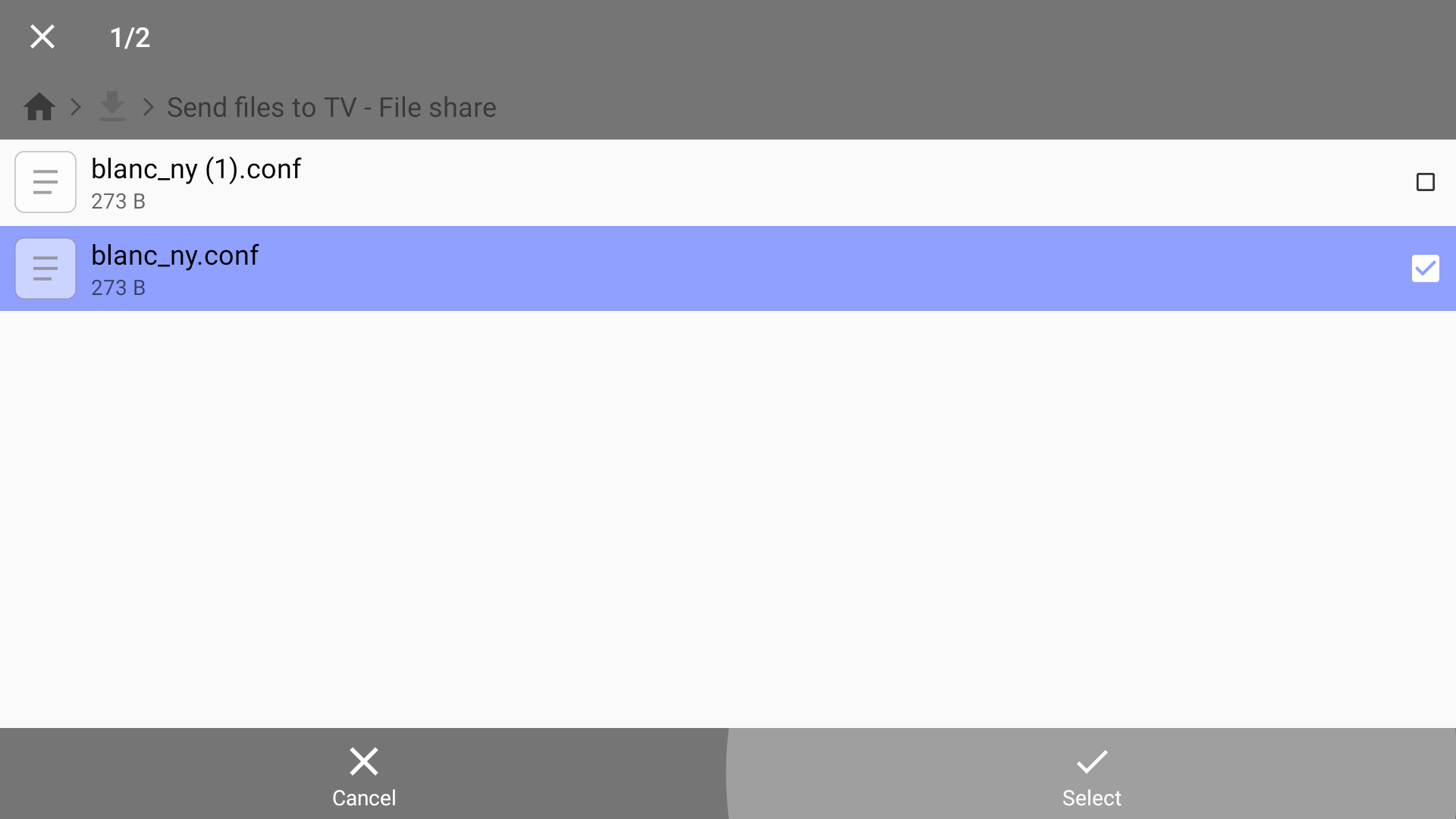
WireGuard 앱이 자동으로 구성 파일을 불러오면, 해당 항목을 클릭해 VPN을 활성화합니다.
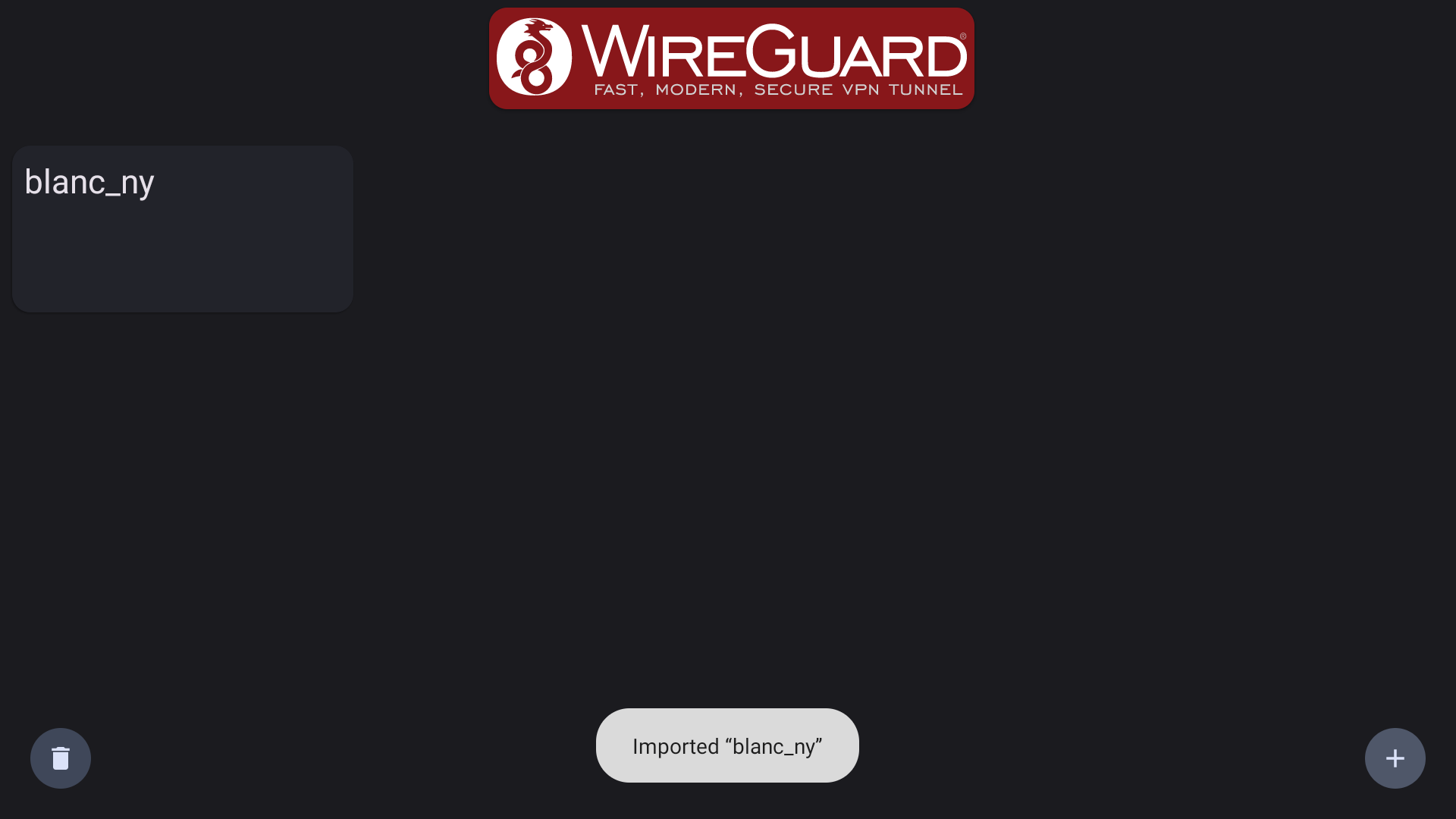
최초 연결 시 연결 요청 팝업이 나타나면 OK를 눌러 허용합니다.
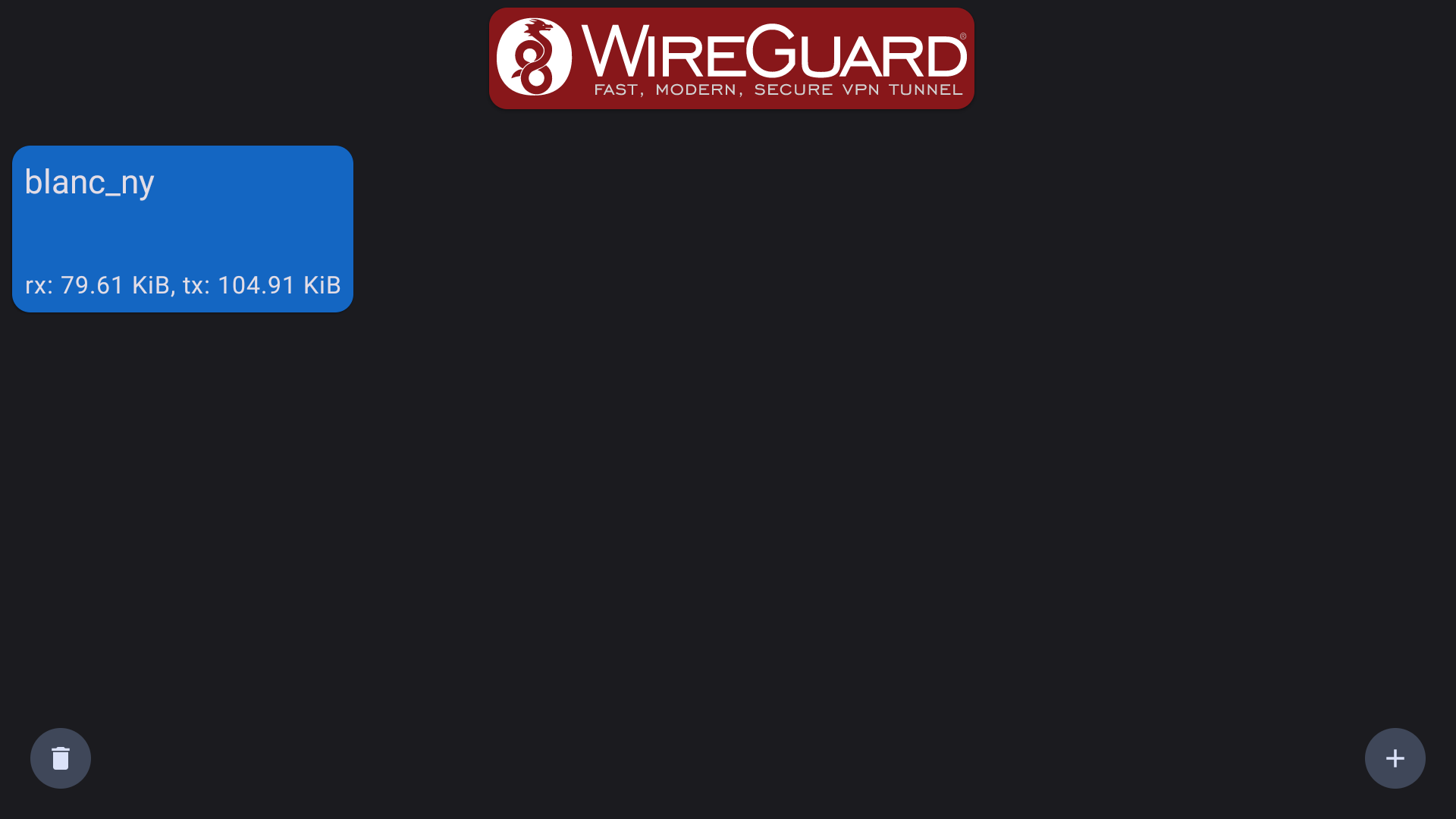
잘하셨어요! 이제 TV가 빠르고 안정적인 VPN에 연결되었습니다. 다른 서버 위치를 위한 파일도 동일한 방식으로 설정할 수 있습니다.
문제가 발생해도 걱정하지 마세요. BlancVPN 고객 지원팀이 언제든지 최선을 다해 도와드리겠습니다.